如何在 Excel 中筛选以特定数字结尾的数字?
在使用 Excel 处理大型数据集时,高效地筛选数据是一个常见的需求。虽然 Excel 内置的筛选功能可以轻松筛选出以某些字符结尾的文本字符串,但并未提供一种同样直观的方法来筛选以特定数字结尾的数值。这种限制通常出现在处理发票号码、产品代码或任何数值标识符等场景中,这些标识符的末尾数字往往具有特殊意义。例如,你可能需要找出所有以“00”结尾的数字(表示特殊类别),或者汇总以某些数字结尾的项目以进行进一步分析。在这种情况下,掌握一些可靠的解决方案不仅可以节省大量时间,还可以帮助减少手动错误。
以下指南演示了在 Excel 中筛选以特定数字结尾的数字的实用方法,包括使用辅助列、VBA 自动化、高级筛选,并讨论了它们的适用场景、优势和潜在局限性。这些解决方案能够根据你的项目或报表需求灵活提取相关数字。
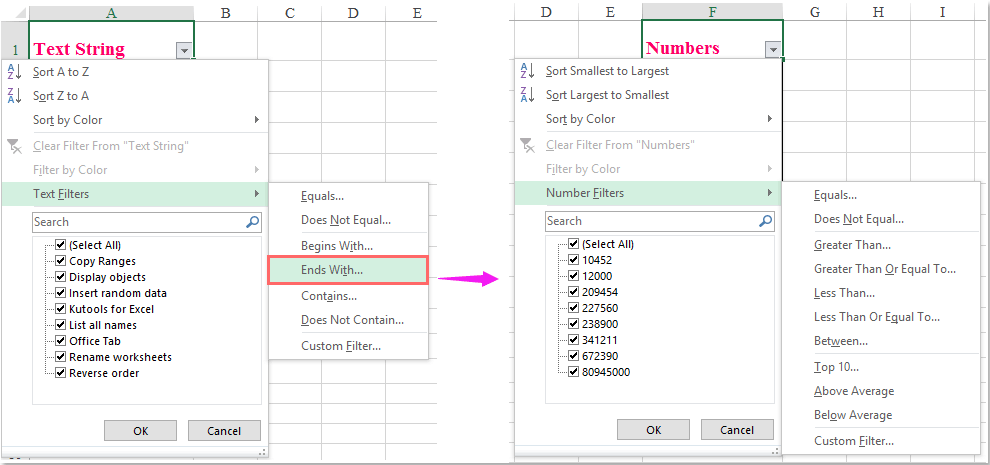
目录:
• 使用辅助列筛选以特定数字结尾的数字
使用辅助列筛选以特定数字结尾的数字
尽管 Excel 并未直接提供用于筛选以特定数字结尾的内置函数,但结合辅助列与公式是一种简单且适用于多种办公场景的变通方法。通常,这种方法适用于拥有大型数据集的情况,当你希望在筛选之前通过一个可视化的辅助列显示每个值是否符合你的条件时,它使整个过程更加透明,并降低了意外排除的风险。
例如,假设你想识别并筛选列表中所有以“00”结尾的数字——例如标记整额交易金额或状态代码。
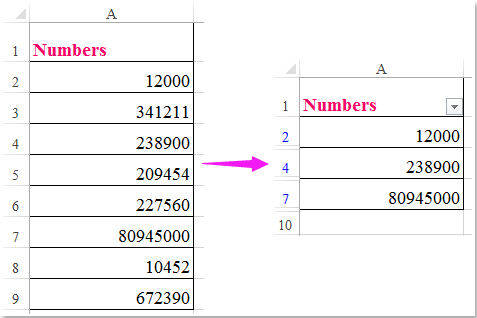
1. 在数据列旁边的新辅助列中插入以下公式(例如单元格 B2,假设你的数字从 A2 开始):
=RIGHT(A2,2)="00"
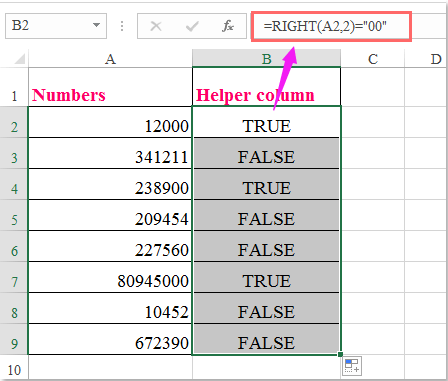
注意:在上述公式中,A2 指代包含原始数字的单元格,“2”指定要检查的末尾数字位数,“00”是你想要筛选的数字序列。根据具体需求调整这些参数(例如,将“2”改为“1”以仅检查最后一位数字)。
提示:当数字存储为数字(而非文本)时,RIGHT 函数依然有效,因为 Excel 在该函数中会自动将单元格值视为文本。
2. 确认辅助列显示 TRUE/FALSE 结果后,选择辅助列,然后转到 数据 > 筛选 以激活筛选下拉菜单。单击辅助列的下拉按钮,取消选择除 TRUE 之外的所有选项,如下所示:
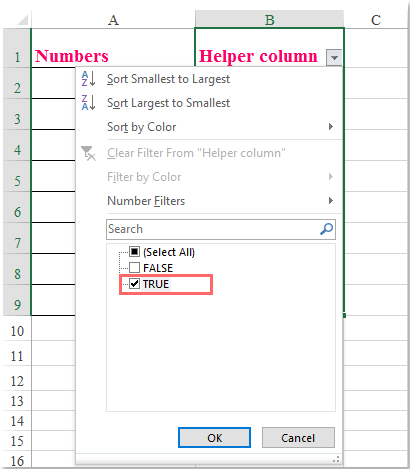
3. 单击 确定 以应用筛选,仅显示以指定数字结尾的行(本例中为“00”)。现在,所有匹配的值都将可见,其余数据将被隐藏:
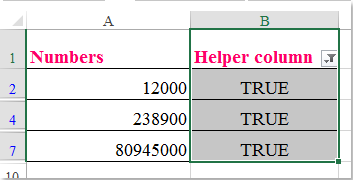
优点: 此方法设置简单、易于理解,并且只需更改辅助公式即可调整筛选条件。
局限性: 需要创建额外的列,这可能会不方便,特别是当你希望保持表格结构不变时。
故障排除:如果辅助列始终返回 FALSE,请确保你的数字没有意外的格式(例如隐藏的小数点或前导零)。此外,对于具有格式或存储为文本的数字,你可能需要调整公式。
最佳Office办公效率工具
| 🤖 | Kutools AI 助手:以智能执行为基础,彻底革新数据分析 |代码生成 |自定义公式创建|数据分析与图表生成 |调用Kutools函数…… |
| 热门功能:查找、选中项的背景色或标记重复项 | 删除空行 | 合并列或单元格且不丢失数据 | 四舍五入…… | |
| 高级LOOKUP:多条件VLookup|多值VLookup|多表查找|模糊查找…… | |
| 高级下拉列表:快速创建下拉列表 |依赖下拉列表 | 多选下拉列表…… | |
| 列管理器: 添加指定数量的列 | 移动列 | 切换隐藏列的可见状态 | 比较区域与列…… | |
| 特色功能:网格聚焦 |设计视图 | 增强编辑栏 | 工作簿及工作表管理器 | 资源库(自动文本) | 日期提取 | 合并数据 | 加密/解密单元格 | 按名单发送电子邮件 | 超级筛选 | 特殊筛选(筛选粗体/倾斜/删除线等)…… | |
| 15大工具集:12项 文本工具(添加文本、删除特定字符等)|50+种 图表 类型(甘特图等)|40+实用 公式(基于生日计算年龄等)|19项 插入工具(插入二维码、从路径插入图片等)|12项 转换工具(小写金额转大写、汇率转换等)|7项 合并与分割工具(高级合并行、分割单元格等)| …… |
通过Kutools for Excel提升您的Excel技能,体验前所未有的高效办公。 Kutools for Excel提供300多项高级功能,助您提升效率并节省时间。 点击此处获取您最需要的功能……
Office Tab为Office带来多标签界面,让您的工作更加轻松
- 支持在Word、Excel、PowerPoint中进行多标签编辑与阅读。
- 在同一个窗口的新标签页中打开和创建多个文档,而不是分多个窗口。
- 可提升50%的工作效率,每天为您减少数百次鼠标点击!
所有Kutools加载项,一键安装
Kutools for Office套件包含Excel、Word、Outlook和PowerPoint的插件,以及Office Tab Pro,非常适合跨Office应用团队使用。
- 全能套装——Excel、Word、Outlook和PowerPoint插件+Office Tab Pro
- 单一安装包、单一授权——数分钟即可完成设置(支持MSI)
- 协同更高效——提升Office应用间的整体工作效率
- 30天全功能试用——无需注册,无需信用卡
- 超高性价比——比单独购买更实惠